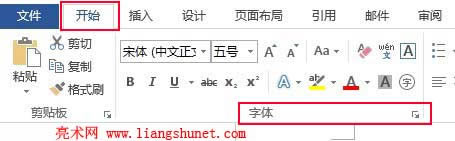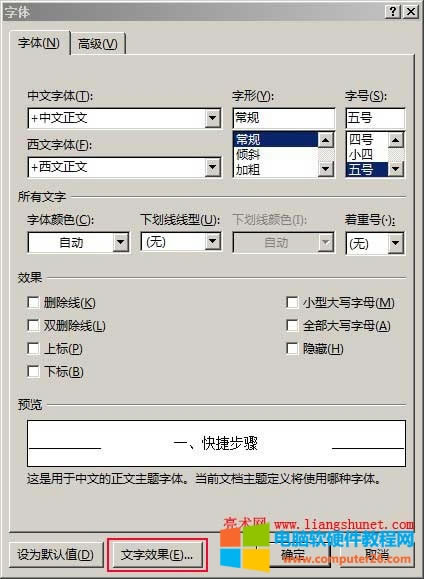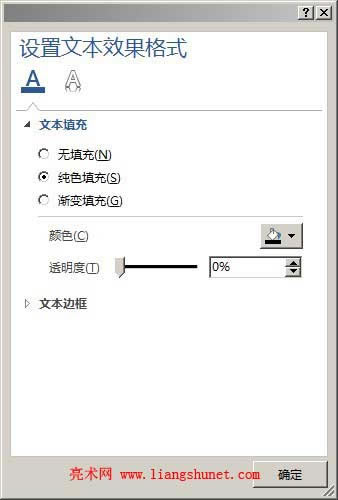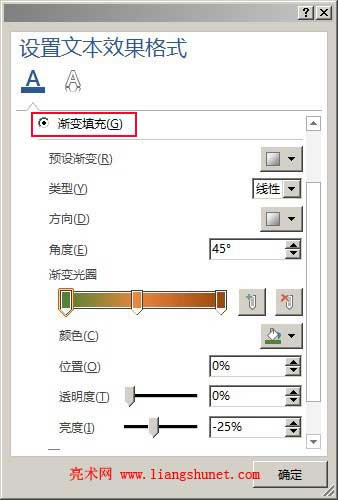Word2010-2013文字效果設置圖文解析圖文使用教程
發布時間:2025-03-18 文章來源:xp下載站 瀏覽:
| 辦公軟件是指可以進行文字處理、表格制作、幻燈片制作、圖形圖像處理、簡單數據庫的處理等方面工作的軟件。目前辦公軟件朝著操作簡單化,功能細化等方向發展。辦公軟件的應用范圍很廣,大到社會統計,小到會議記錄,數字化的辦公,離不開辦公軟件的鼎力協助。另外,政府用的電子政務,稅務用的稅務系統,企業用的協同辦公軟件,這些都屬于辦公軟件。 在圖片處理軟件(如 Photoshop)中,可以制作出十分絢麗的文字效果;與它們相比,Word雖然沒有那么強大的功能,但也能制作出漂亮的文字效果。 Word制作文字效果主要通過顏色漸變實現,它預設了一些漸變效果供我們選擇,當然也可以自己調和選擇喜歡的顏色,不過由于Word的默認背景本身是白色,漸變中通常有濃淡之分,淡的地方在白色的映襯下,就顯得很不好看,所以選擇顏色很關鍵,直接影響到文字的最后效果。下面就用Word2013來試試牛刀,Word2010文字效果設置方法也一樣。 一、快捷步驟 選中要設置文字效果的文本 → “開始”選項卡 → “字體”右邊斜45度箭頭 → 文字效果 → 文本填充 → 漸變填充 → “類型”一般選擇“線性” → 選擇喜歡的“顏色” → 調整“漸變光圈”下面的滑塊直到調出滿意的效果 → 確定。 二、Word2010、Word2013文字效果詳細設置步驟1、用 Word2013 打開文檔,用鼠標選中“待設置文字效果的文本”,選擇“開始”選項卡,如圖1所示:
圖1 2、點擊“字體”右邊的斜線箭頭(紅框已標明),打開“字體”窗口,如圖2所示:
圖2 3、點擊“文字效果”,打開“設置文本效果格式”窗口,點擊“文本填充”,如圖3所示:
圖3 4、選擇“漸變填充”,有以下項可以選擇或調節: 預設漸變:點擊其右邊的按鈕選擇一種; 漸變類型有:線性、射線、矩刑和路徑,一般選擇線性; 漸變方向:有八種類型,從左上角到右下角、從上到下、從右上角到左下角、從左到右、從右到左、從左下角到右上角、從下到上和從右下角到左上角; 角度:默認是45度,也可以調; 漸變光圈:移動滑塊,可調整顏色的漸變范圍,點擊有+圖標的按鈕,可增加滑塊,點擊有x圖標的按,可刪除滑塊; 顏色:選中滑塊,點擊顏色按鈕,可改變滑塊的顏色; 位置:調整選中滑塊的位置; 透明度:調整選中滑塊的透明度; 亮度:調整選中滑塊的亮度; 調整的最終效果,如圖4所示:
圖4 5、單擊“確定”,設置完成,文字效果如圖5所示:
圖5 設置的是一種桔黃色跟青綠色的漸變效果。 Office辦公軟件是辦公的第一選擇,這個地球人都知道。 |